
从零开始——AUTOCAD 2016中文版建筑制图基础教程(第2版)
全新正版 极速发货
¥ 41.2 5.9折 ¥ 69.9 全新
库存6件
广东广州
认证卖家担保交易快速发货售后保障
作者布克科技 李善锋 姜勇 周克媛
出版社人民邮电出版社
ISBN9787115640802
出版时间2024-06
装帧平装
开本16开
定价69.9元
货号1203271464
上书时间2024-07-02
- 最新上架
商品详情
- 品相描述:全新
- 商品描述
-
作者简介
布克科技:全国知名科技类、通识教育类图书创作团队,主要由企业一线专家和高校优秀教师组成,涉及CAD/CAM技术以及优选制造技术等领域,平面设计领域,多媒体应用领域,计算机网络应用领域,工业设计领域,数字化艺术与设计领域,以及信息咨询与信息检索应用研究领域,等等。开发的“从零开始”系列、“边做边学”系列、“立体化精品教材”系列、“慕课版”图书系列深受广大读者的喜爱,累计销量几百万册。
目录
第1章 AutoCAD绘图环境及基本操作1
1.1 功能讲解──了解用户界面及学习基本操作1
1.1.1 AutoCAD 2016用户界面1
1.1.2 新建及保存图形3
1.1.3 调用命令5
1.1.4 选择对象的常用方法5
1.1.5 删除对象6
1.1.6 终止命令和重复使用命令7
1.1.7 撤销已执行的操作7
1.1.8 快速缩放及移动图形7
1.1.9 利用矩形窗口放大视图及返回上一次显示的视图7
1.1.10 将图形全部显示在绘图窗口中8
1.1.11 设定绘图区域的大小8
1.2 范例解析──设定绘图区域的大小10
1.3 功能讲解──设置图层、线型、线宽及颜色10
1.3.1 创建及设置建筑图的图层11
1.3.2 修改对象的颜色、线型及线宽12
1.3.3 控制图层状态14
1.3.4 修改非连续线型的外观14
1.4 范例解析──创建及设置图层16
1.5 功能讲解──画线的方法16
1.5.1 输入点的坐标画线16
1.5.2 使用对象捕捉功能准确画线17
1.5.3 利用正交模式辅助画线21
1.6 范例解析──输入点的坐标及使用对象捕捉功能画线22
1.7 实训──点的坐标及对象捕捉练习23
1.8 综合案例──设定绘图区域的大小、创建图层及画线23
1.9 习题25
第2章 绘制线段、平行线及圆26
2.1 功能讲解──画线辅助工具、平行线及编辑线条26
2.1.1 结合极轴追踪、对象捕捉及对象捕捉追踪功能画线26
2.1.2 使用OFFSET命令绘制平行线27
2.1.3 延伸线条及修剪线条28
2.1.4 打断线段及改变线段长度31
2.2 范例解析──使用LINE、OFFSET、TRIM等命令绘图32
2.3 功能讲解──绘制垂线、斜线、切线、圆及圆弧连接34
2.3.1 利用角度覆盖方式绘制垂线及倾斜线段34
2.3.2 使用XLINE命令绘制任意角度的斜线35
2.3.3 绘制切线36
2.3.4 绘制圆及圆弧连接37
2.4 范例解析──绘制斜线、切线及圆弧连接38
2.5 实训──绘制切线及圆弧连接39
2.6 综合案例──绘制建筑立面图39
2.7 习题40
第3章 绘制多线、多段线、阵列及镜像对象43
3.1 功能讲解──绘制多线、多段线及射线43
3.1.1 多线样式及绘制多线43
3.1.2 编辑多线46
3.1.3 创建及编辑多段线47
3.1.4 绘制射线49
3.1.5 分解多线及多段线50
3.2 范例解析──使用LINE、MLINE、PLINE等命令绘图50
3.3 功能讲解──移动、复制、阵列及镜像对象55
3.3.1 移动及复制对象55
3.3.2 旋转对象57
3.3.3 阵列及镜像对象58
3.4 范例解析──绘制墙面展开图64
3.5 实训──绘制大厅天花板图65
3.6 综合案例──绘制住宅楼标准层平面图66
3.7 习题68
第4章 绘制多边形、椭圆及填充剖面图案70
4.1 功能讲解──倒角、绘制多边形及椭圆70
4.1.1 倒圆角和倒角70
4.1.2 绘制矩形、正多边形73
4.1.3 绘制椭圆74
4.2 范例解析──绘制装饰图案75
4.3 功能讲解──绘制波浪线及填充剖面图案80
4.3.1 绘制波浪线80
4.3.2 徒手画线81
4.3.3 绘制云状线81
4.3.4 填充剖面图案82
4.3.5 编辑填充图案85
4.4 范例解析──绘制植物及填充图案86
4.5 实训──使用POLYGON、ELLIPSE等命令绘图86
4.6 综合实例──绘制矩形、椭圆及填充剖面图案88
4.7 习题89
第5章 图块、圆点、编辑及显示图形91
5.1 功能讲解──图块、点对象、圆环及面域91
5.1.1 创建及插入图块91
5.1.2 等分点及测量点92
5.1.3 绘制圆环及圆点94
5.1.4 绘制实心多边形94
5.1.5 面域95
5.2 范例解析──创建圆点、实心矩形及沿曲线均布对象98
5.3 功能讲解──修改对象的大小、形状及对齐对象99
5.3.1 拉伸图形99
5.3.2 按比例缩放图形100
5.3.3 对齐图形101
5.4 范例解析──通过编辑原有图形生成新图形102
5.5 功能讲解──关键点编辑、修改对象属性及显示控制102
5.5.1 关键点编辑方式103
5.5.2 使用PROPERTIES命令改变对象属性106
5.5.3 对象特性匹配107
5.5.4 控制图形显示的按钮108
5.5.5 命名视图110
5.5.6 平铺视口111
5.6 范例解析──利用关键点编辑方式绘图113
5.7 实训──使用拉伸、对齐等命令绘图113
5.8 综合案例──绘制由圆点、实心矩形等对象构成的图形114
5.9 习题118
第6章 参数化绘图120
6.1 功能讲解──几何约束120
6.1.1 添加几何约束120
6.1.2 编辑几何约束122
6.1.3 修改已添加几何约束的对象123
6.2 功能讲解──尺寸约束123
6.2.1 添加尺寸约束124
6.2.2 编辑尺寸约束126
6.2.3 用户变量及表达式128
6.3 范例解析──参数化绘图的一般步骤129
6.4 实训──添加几何约束及尺寸约束132
6.5 综合案例──利用参数化功能绘图133
6.6 习题135
第7章 创建文字及标注尺寸137
7.1 功能讲解──创建文字及表格对象137
7.1.1 创建国家标准文字样式137
7.1.2 单行文字138
7.1.3 多行文字140
7.1.4 编辑文字142
7.1.5 在建筑图中使用注释性文字144
7.1.6 创建及编辑表格对象144
7.2 范例解析──填写门窗表149
7.3 功能讲解──标注尺寸的方法149
7.3.1 创建建筑国标尺寸样式149
7.3.2 标注尺寸的集成命令DIM152
7.3.3 标注水平、竖直及对齐尺寸152
7.3.4 创建连续型及基线型尺寸标注153
7.3.5 利用尺寸样式覆盖方式标注角度154
7.3.6 使用角度尺寸样式簇标注角度155
7.3.7 直径尺寸和半径尺寸156
7.3.8 使多个尺寸线共线157
7.3.9 均匀分布尺寸线及设定尺寸线之间的距离158
7.3.10 引线标注158
7.3.11 编辑尺寸标注160
7.3.12 在建筑图中标注注释性尺寸162
7.3.13 创建各类尺寸的独立命令163
7.4 范例解析164
7.4.1 插入图框及标注1︰100的建筑平面图164
7.4.2 标注不同绘图比例的剖面图165
7.4.3 采用注释性尺寸标注平面图形167
7.5 实训──标注楼梯间详图168
7.6 综合案例──标注别墅首层平面图168
7.7 习题170
第8章 建筑施工图173
8.1 范例解析──绘制建筑总平面图173
8.1.1 用AutoCAD绘制总平面图的步骤173
8.1.2 总平面图绘制实例174
8.2 范例解析──绘制建筑平面图175
8.2.1 用AutoCAD绘制平面图的步骤175
8.2.2 平面图绘制实例176
8.3 范例解析──绘制建筑立面图178
8.3.1 用AutoCAD绘制立面图的步骤178
8.3.2 立面图绘制实例178
8.4 范例解析──绘制建筑剖面图180
8.4.1 用AutoCAD绘制剖面图的步骤180
8.4.2 剖面图绘制实例181
8.5 范例解析──绘制建筑详图183
8.6 综合案例──绘制小住宅二层平面图185
8.7 习题186
第9章 结构施工图188
9.1 范例解析──基础平面图188
9.1.1 绘制基础平面图的步骤188
9.1.2 基础平面图绘制实例188
9.2 范例解析──结构平面图189
9.2.1 绘制结构平面图的步骤190
9.2.2 结构平面图绘制实例190
9.3 范例解析──钢筋混凝土构件图191
9.3.1 绘制钢筋混凝土构件图的步骤191
9.3.2 钢筋混凝土构件图绘制实例192
9.4 综合案例──绘制小住宅二层结构平面图193
9.5 习题194
第10章 轴测图196
10.1 功能讲解──在轴测投影模式下作图196
10.1.1 在轴测模式下绘制直线196
10.1.2 在轴测面内绘制平行线198
10.1.3 在轴测模式下绘制角199
10.1.4 绘制圆的轴测投影199
10.2 范例解析──绘制组合体轴测图201
10.3 功能讲解──在轴测图中输入文字及标注尺寸202
10.3.1 书写文字202
10.3.2 标注尺寸204
10.4 功能讲解──绘制正面斜等轴测图206
10.5 范例解析──绘制送风管道斜等轴测图207
10.6 习题208
第11章 打印图形及创建虚拟图纸209
11.1 功能讲解──设置打印参数209
11.1.1 选择打印设备209
11.1.2 使用打印样式210
11.1.3 选择图纸幅面211
11.1.4 设定打印区域212
11.1.5 设定打印比例213
11.1.6 调整图形打印方向和位置214
11.1.7 预览打印效果214
11.1.8 保存打印设置214
11.2 范例解析215
11.2.1 打印单张图纸215
11.2.2 将多张图纸布置在一起打印217
11.3 功能讲解──使用虚拟图纸218
11.4 习题221
第12章 三维绘图222
12.1 功能讲解──三维绘图基础222
12.1.1 三维建模空间222
12.1.2 用标准视点观察三维模型223
12.1.3 三维动态观察224
12.1.4 视觉样式225
12.1.5 快速建立平面视图226
12.1.6 平行投影模式及透视投影模式227
12.1.7 用户坐标系及动态用户坐标系227
12.2 功能讲解──基本立体、由二维对象形成实体或曲面228
12.2.1 三维基本立体228
12.2.2 多段体230
12.2.3 将二维对象拉伸成实体或曲面231
12.2.4 旋转二维对象以形成实体或曲面233
12.3 功能讲解──扫掠、放样及切割实体234
12.3.1 通过扫掠创建实体或曲面234
12.3.2 通过放样创建实体或曲面235
12.3.3 创建平面237
12.3.4 加厚曲面以形成实体237
12.3.5 利用平面或曲面切割实体237
12.3.6 与实体显示有关的系统变量238
12.4 范例解析──利用布尔运算构建实体模型239
12.5 实训──创建木桌241
12.6 综合案例──创建组合体实体模型244
12.7 习题245
第13章 编辑三维图形246
13.1 功能讲解──调整三维模型位置及阵列、镜像三维对象246
13.1.1 三维移动246
13.1.2 三维旋转247
13.1.3 三维阵列248
13.1.4 三维镜像249
13.1.5 三维对齐250
13.2 功能讲解──编辑实体的面、体251
13.2.1 拉伸面251
13.2.2 旋转面252
13.2.3 压印253
13.2.4 抽壳253
13.2.5 倒圆角及倒角254
13.3 范例解析──编辑实体表面以形成新特征255
13.4 实训──创建弯管实体模型257
13.5 综合案例──创建组合体实体模型258
13.6 习题262
内容摘要
本书从初学者的角度出发,系统地介绍AutoCAD 2016的基本操作方法,绘制二维图形、三维图形的方法及作图的实用技巧等内容。
全书共13章。第1~7章主要介绍AutoCAD的基本操作方法、参数化绘图、创建文字和标注尺寸的方法;第8~11章通过具体实例讲解绘制建筑施工图、结构施工图、轴测图及打印图形的方法与技巧;第12、13章详细介绍绘制和编辑三维图形的方法。
本书大部分练习的绘制过程都录有视频,并配有全程语音讲解,读者可以下载或扫码观看,学习时参考。
本书内容系统、完整,实用性较强,可以作为各类建筑制图培训班的教材,也可以作为相关工程技术人员及高等院校相关专业学生的参考书。
主编推荐
1.本书从初学者的角度出发,系统介绍AutoCAD基本操作方法,绘制二维图形、三维图形的实用技巧;
2.内容系统、完整,实用性强,可作为各类建筑制图培训教材,也可作为相关专业自学教学参考书;
3.大部分练习的绘制过程提供视频演示,除此之外本书提供素材文件、PPT课件以及习题答案。
— 没有更多了 —







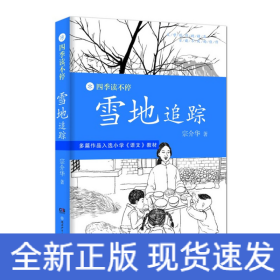








以下为对购买帮助不大的评价